

By バーノン・ロデリック, Last updated: February 5, 2020
なしでChromeを使用することに慣れていないユーザーがいます エクステンション。 結局、拡張機能はユーザーにブラウザーの使用に関する一定の自由と利便性を提供します。 これらは、使いやすい小さなソフトウェアと考えることができます。
ただし、次の場合があります Chrome拡張機能が機能しない、多くのユーザーがすでにこれを経験しています。 お客様が今そのような状況に直面していなければ、そのような状況に出くわすのは時間の問題です。 今日は、この問題を解決する方法についてお話します。 しかし、最初に、この問題が最初に発生した理由を説明しましょう。
Chrome拡張機能が機能しないのはなぜですか?解決策1:強制再起動解決策2:キャッシュをクリアする解決策3:いくつかの拡張機能を削除する解決策4:ハードウェアアクセラレーションを無効にする解決策5:設定をリセットする解決策6:Chromeを更新する解決策7:Chromeを再インストールする結論
その理由について多くの実験が行われました Chrome拡張機能が機能しない。 幸いなことに、この問題の原因は何であるかについてかなりの数の発見があります。 これらの理由のいくつかを見てみましょう。
これらが最も一般的な理由です Chrome拡張機能が機能しない。 シナリオがこれらのいずれかに属していると思われる場合は、おそらく次の解決策が役立ちます。 このソリューションのリストから始めるために、最も簡単なソリューションを最初に議論するのが最善かもしれません。それが当社がやろうとしていることです。
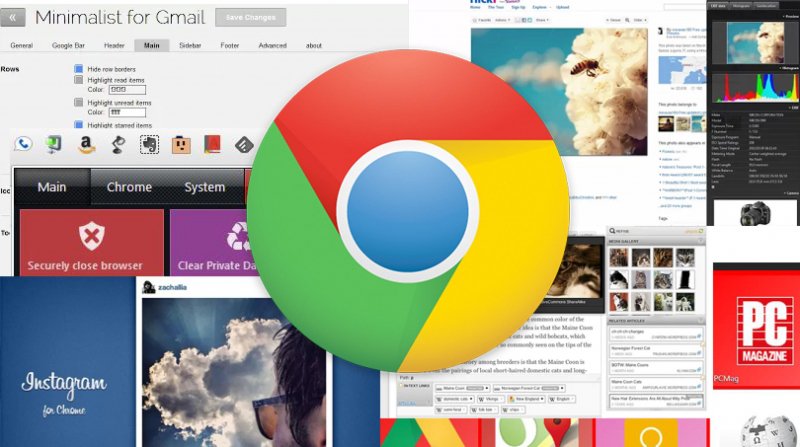
Google Chromeを強制的に再起動すると、プログラム全体を完全に終了する必要があります。 これには、そのプログラム内のすべてのプロセスの停止が含まれます。 残念ながら、多くの人が考えるほど簡単ではありません。 まず、閉じてから再び開くほど簡単ではないことを覚えておく必要があります。 特に、次の手順に従う必要があります。
あまり知られていないかもしれませんが、Google Chromeには独自のタスクマネージャーがあり、タブ、拡張機能、その他のプラグインを管理できます。 ウィンドウの右上隅にあるXNUMXつのドットに移動してからアクセスできます。 その他のツール 続い タスクマネージャ。 ここで、すべての拡張機能を選択し、をクリックします 最終過程.
拡張機能の終了が完了したら、同様の概念でGoogle Chromeを再起動する必要があります。 今回は、タスクバーを右クリックしてWindowsのタスクマネージャーにアクセスし、 タスクマネージャ。 Macでは、 アップルメニュー をクリックして 強制終了。 今すぐ選択 クロム とをクリック 強制終了 Macまたは タスクの終了] Windowsでは。
これで、修正方法を学習できました。 Chrome拡張機能が機能しない 単純な強制再起動によって。 もちろん、これは非常に基本的なことなので、成功する可能性はわずかです。
前に言ったように、破損したキャッシュが原因である可能性があります Chrome拡張機能が機能しない。 そのため、問題はそれほど深刻ではありませんが、キャッシュをクリアしてみるのは一見の価値があります。 次の手順で実行できます。
Google Chromeで、以前と同じようにXNUMXつのドットに移動し、その他のツールに進み、最後に 閲覧履歴データの消去.
ポップアップウィンドウがすぐに表示されますが、設定ページに移動します。 ここでは、閲覧データの消去機能を設定できます。 これには、クリアする時間とデータが含まれます。 必ずキャッシュを含めてから、クリックしてください 閲覧履歴データの消去.
これを行うと、もう心配する必要はありません。 Chrome拡張機能が機能しない。 実際、他の問題についても心配する理由はないかもしれません。
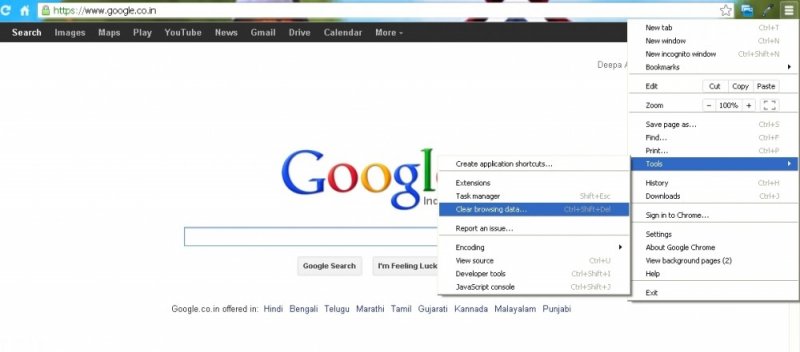
拡張機能を使用すると作業が簡単になるというのは事実ですが、すべての拡張機能を常に使用する必要があるという意味ではありません。 これは、インストールされている拡張機能がブラウザに問題を引き起こすことがあるためです。 これは、特定の拡張機能が別の拡張機能と互換性がない場合に特に当てはまります。
そうは言っても、拡張機能を更新したり削除したりできますが、後者をお勧めします。 いずれにせよ、ここにお客様が解決する方法があります Chrome拡張機能が機能しない 拡張機能を削除または更新します。
まず、Google Chromeブラウザーを開く必要があります。 それが完了したら、右上隅のXNUMXつの点に移動し、 その他のツール、その後、 拡張機能。 これにより、[拡張機能]ページが表示されます。
このページには拡張機能のリストがあります。 このページで、拡張機能の削除、更新、または単に詳細を見ることができます。 まず、拡張機能を更新するには、有効にする必要があります 開発者モード ページの右上隅にあるトグルを使用します。 次に、をクリックします アップデイト 結果のメニューバーで。 これにより、すべての拡張機能が一度に更新されますが、クリックすることもできます 削除します 各拡張機能で削除します。
お客様が経験した場合、これは適切なソリューションになる可能性があります Chrome拡張機能が機能しない 特定の拡張機能をインストールした直後。 もちろん、すべての拡張機能を削除することはできません。そのため、まず無効にすることをお勧めします。
拡張機能に加えて、Google Chromeには次のような問題に対処する機能もあります。 Chrome拡張機能が機能しない。 Chromeの構成を変更したときにこの問題が発生した場合、これが解決策である可能性があります。
コンピューターでGoogle Chromeブラウザーを開きます。 次に、右上隅の通常のアイコンに移動します。 メニューから選択します 設定。 これにより、設定ページが表示されます。
今展開する 高度な ページの左側に配置する必要がある設定。 そこから エントルピー そして、ここで、トグルを無効にします 利用可能な場合はハードウェアアクセラレーションを使用.
これは、拡張機能に関する問題だけでなく他の問題も解決できるため、非常に効果的なソリューションです。 ただし、代わりに、一部のプログラムではこのような機能が必要になるため、問題が発生することもあります。
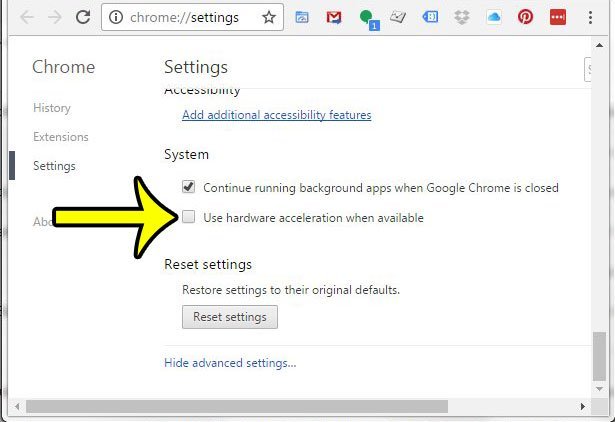
ハードウェアアクセラレーションが問題でなかった場合は、別の機能を有効にするか、少なくともブラウザーで不適切に設定された構成が必要です。 Chromeの元の設定は問題が発生しないように設定されているため、工場出荷時の設定に復元して修正する必要があります Chrome拡張機能が機能しない:
前と同じように、Chromeの[設定]ページに移動するには、ウィンドウの右上隅からアイコンに移動します。
[設定]ページに移動したら、 高度な 再度設定します。 そこに、それはお客様がに向かう必要があることはすでに明らかであるはずです リセットとクリーンアップ セクション。 そこにはXNUMXつのオプションがありますが、選択する必要があります 設定を元のデフォルトに戻す。 確認のポップアップメッセージが表示されます。 クリックするだけ 設定をリセット.
これにより拡張機能の問題は解決される可能性がありますが、再び正常に動作できることを保証するものではありません。 これは、リセット設定後に一部の機能が存在しなくなる可能性があるためです。 したがって、このソリューションを使用するときは注意してください。
問題を解決するために設定をリセットしたくない場合 Chrome拡張機能が機能しない、おそらくお客様の最善の策は、代わりにChromeを更新することです。 そうすれば、最初からすべてを復元する結果に直面することはありません。 これを行う方法は次のとおりです。
最初のオプションは、これまでさまざまなソリューションに使用していたメニューを使用することです。 XNUMXつのドットのアイコンをクリックして、選択します ヘルプ、次にクリックしてください GoogleのChromeについて。 これにより、Chromeは自動的にアップデートを確認し、アップデートがあればインストールします。
また、コマンドを使用して、「chrome:// settings / help」をChromeの検索バーに追加すると、ヘルプページにすぐにアクセスできます。 繰り返しますが、プロセスは自動的に行われ、更新プログラムがインストールされたらChromeを再起動するだけです。
結果を回避したい場合、これがより適切なオプションであると言いましたが、問題がないという意味ではありません。 せいぜい、更新にすぐに適応することはできませんが、長期的には問題にならないはずです。
最後になりましたが、Chromeブラウザーを再インストールするオプションがあります。 Chromeの再インストールは、Chromeの更新中に設定をリセットする組み合わせと見なすことができます。 これは、設定が元の状態に戻ると同時に、Chromeの最新バージョンを取得するためです。
Chromeをコンピューターからアンインストールするだけで再インストールできます。 お客様はに向かうことでそうすることができます コントロールパネル 続い プログラムと機能。 そこで、Chromeを選択し、[アンインストール]をクリックします。 アンインストールが完了したら、Googleの公式Webサイトにアクセスして、Chromeセットアップファイルを再度ダウンロードします。 https://www.google.com/chrome/
これにより、Chromeを正常に再インストールでき、うまくいけば、次の方法で問題を解決できます。 Chrome拡張機能が機能しない。 結果は設定のリセットと同じくらい深刻であることを忘れないでください。 プログラムに重要なファイルが含まれている場合は、Chromeをアンインストールするときに注意する必要があります。
ブラウザで拡張機能を管理するのは簡単ではありません。 お客様がそれらをたくさん持っていて、お客様がお客様の毎日のルーチンにそれらのほとんどを必要とするならば、これは特に真実です。 残念ながら、お客様が問題に直面することがあります Chrome拡張機能が機能しない.
そのような時が来たら、お客様は準備ができていなければなりません、そしてお客様はこの記事内のすべての解決策を読むことによってそれをすることができます。 うまくいけば、これがお客様の現在の問題、そして将来発生する可能性のある問題に役立つことを願っています。
コメント
コメント
人気記事
/
面白いDULL
/
SIMPLE難しい
ありがとうございました! ここにあなたの選択があります:
Excellent
評価: 4.6 / 5 (に基づく 92 評価数)